大量のデータをコピーするとき、どのように作業するでしょうか?
恐らく大多数の人は「右クリック→コピー」でしょう。
その場合エラーが出る可能性があります。
一番は「256字問題」
ファイル名がパスを含めて256文字以上のファイルの場合、エラーが出てコピーできないんです。
こういったエラーも解決出来て、コピー速度も速い方法を2つ紹介します。
大量のデータをコピーする方法1。robocopyコマンド
マウス操作ではなく、コマンド操作なら256文字問題も解決出来てコピー速度も速い。
robocopyコマンドは昔からあるwindowsのコピーツールです。

こちらのサイトが詳しく書かれてたので紹介しておきます。
コピー先、コピー元共に全く同じデータにしたい場合は、mirオプションを使います。
robocopy <コピー元><コピー先> /mir /log:<ファイル名>
コピーが正しくできたかログを取っておいたほうが良いので、logオプションは付けたほうが良いでしょう。
コピー元、コピー先の順番を間違えると大惨事になります。
絶対に事前検証は必須ですよ。
大量のデータをコピーする方法2.fastcopyツール
robocopyコマンドも良いのですが、私的にfastcopyツールを使うことをおススメします。
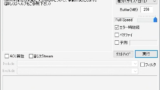
窓の杜からダウンロードして利用できます。
robocopyとは違いマウス操作でコピー先、コピー元選択できるので馴染みやすと思います。
ベリファイというオプションがあるのですが、これは使ったほうがよいでしょう。
コピーしたデータと元データの整合性を取ってくれます。
データ数100万件、2TBぐらいのHDDを別のストレージにコピーしたところ1件もエラーは出ませんでした。
ベリファイオプション使っているからなのか、ファイル数も影響しているのか3日ぐらいかかりましたがエラーが出ないのは驚きました。
データ保存はそろそろクラウドも検討
データ移行ってめちゃくちゃ面倒です。
時間もかかるし、エラーが出たら「どのファイルにエラーが出ているのか」これを見つけ出す必要がありますし、放置しておけば後で後悔します。
そろそろデータもクラウドに保存するってのが主流になってきつつあるので、検討してみては如何でしょうか。
Microsoft Office 365 Solo (最新 1年版)|オンラインコード版|Win/Mac/iPad|インストール台数無制限(同時使用可能台数5台)
1TB分のオンラインストレージ「OneDrive」、世界の携帯電話、固定電話に毎月60分通話できるSkype通話プランが付帯。
office最新版のインストール権利も付いていてお得!



コメント